Текст с шипами
Конечный результат:

Для создания фона я использовал текстуру картона. Это РАТ файл, который можно использовать для холста с любым размером. Чтобы заполнить им фон, примените к фоновому слою стиль Pattern Overlay (Наложение узора) или воспользуйтесь инструментом Paint Bucket Tool (Заливка).
Выше фонового слоя на новый слой добавьте форму с закругленными углами и примените к ней стили: Drop Shadow (Тень) и Inner Shadow (Внутренняя тень). Для того, чтобы придать гранжевый вид, воспользуйтесь одной из текстур старой бумаги.
По желанию вы можете воспользоваться кистями Label brushes, чтобы подписать рамку.
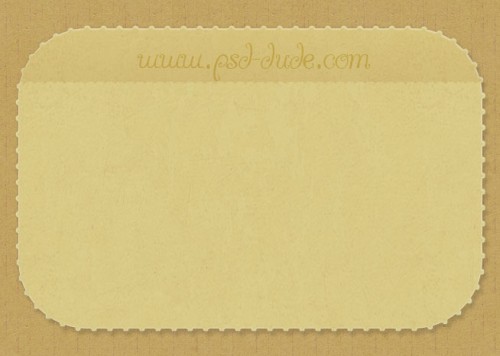
На новом слое выберите инструмент Horizontal Type Tool (Горизонтальный текст ) и введите слово Roses. В данном случае я использовал шрифт A Yummy Apology, размер - 260пт, остальные настройки для текста смотрите ниже. Назовите этот слой Roses.
Для того, чтобы установить необходимый шрифт, поместите его в папку со шрифтами. Зайдите в Панель управления, там ее и найдете. Другой способ: воспользуйтесь контекстным меню, для этого сделайте клик правой кнопкой на шрифте и из меню выберите - Установить.
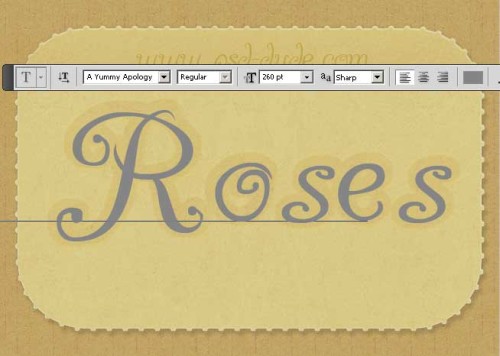
К слою с текстом примените стили слоя с параметрами, как показано ниже.
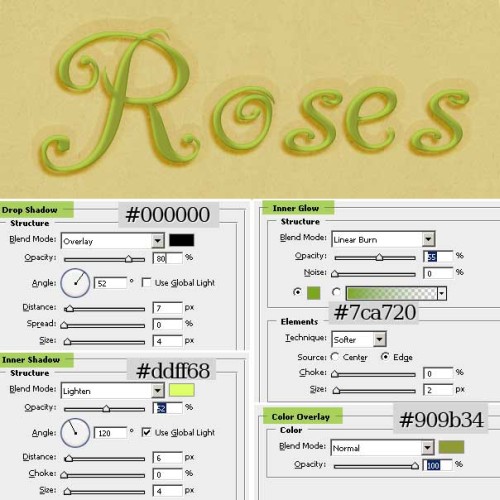
Продублируйте текстовый слой и к копии примените стиль Inner Shadow (Внутренняя тень).
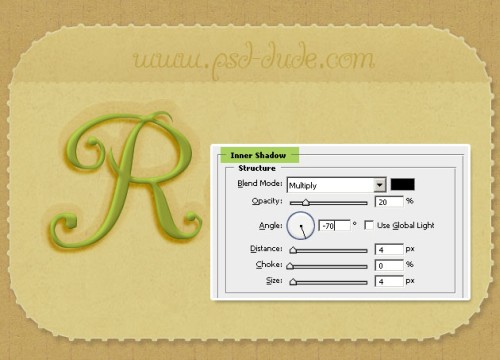
Создайте новый слой выше всех слоев и назовите его Texture. Заполните его белым цветом, используя инструмент Paint Bucket Tool (Заливка). Установите в качестве основного цвета - белый, а в качестве фонового - черный и примените фильтр Filter > Render > Fibers (Фильтр - Рендеринг - Волокна). Настройки смотрите ниже.
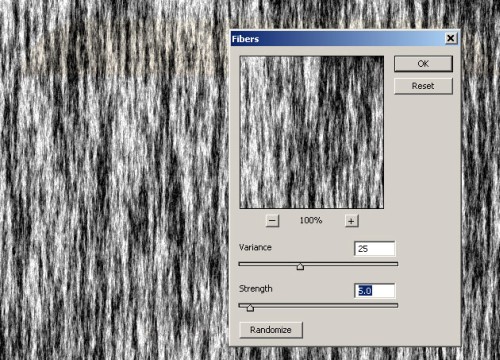
Создайте выделение текстового слоя, нажав Ctrl + клик по миниатюре слоя с текстом. Затем перейдите на слой с текстурой и добавьте к нему маску, нажав на значок Add Layer Mask (Добавить слой-маску) в нижней части панели слоев.
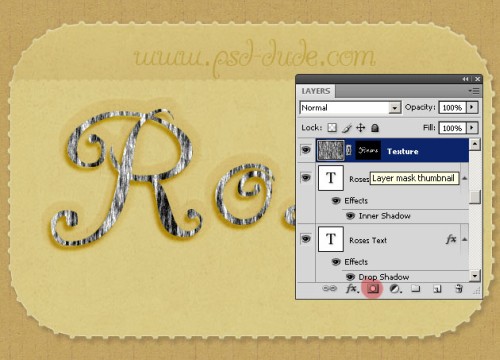
Поменяйте режим наложения для слоя с текстурой на Soft Light (Мягкий свет) и понизьте значение Opacity (Непрозрачность) до 30%.

Создайте новый слой и назовите его Rose Thorns. Снова создайте выделение текстового слоя (Ctrl + клик по миниатюре нужного слоя) и расширьте его на 2 пикселя Select > Modify > Expand (Выделение - Модификация - Расширить). Сделайте клик правой кнопкой мыши по выделенной области и выберите Make Work Path (Образовать рабочий контур).
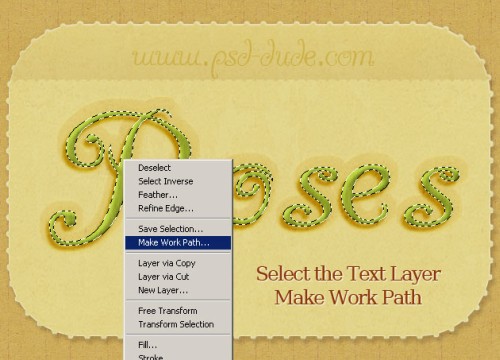
На панели инструментов выберите Brush Tool и загрузите кисти шипов из ZIP файла в конце урока. Измените цвет на #515009.
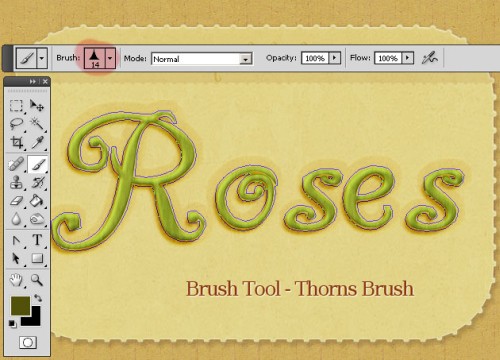
Выберите инструмент Path Selection Tool (Выделение конура), сделайте клик правой кнопкой мыши на пути и из списка выберите Stroke Path (Выполнить обводку контура). В окне установите Brush (Кисть).
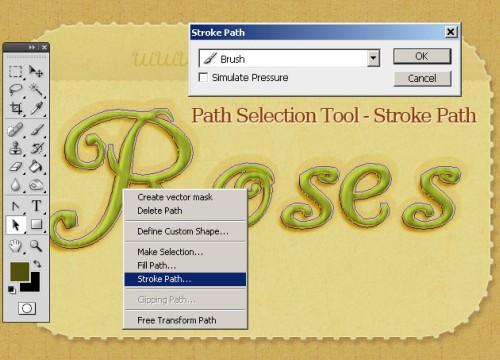
При необходимости воспользуйтесь инструментом Eraser Tool (Ластик) и удалите изъяны, которые обнаружите. Для большей реалистичности добавьте шипам тень. Вот результат:

Загрузите изображение с розой в Фотошоп и вставьте на основной документ. Измените ее размер, используя команду Free Transform (Свободное трансформирование) Ctrl + T, и поместите поверх букв. Воспользуйтесь Brightness/Contrast (Яркость/Контрастность) произведите коррекцию цвета розы и букв, для сочетания цветов.
К слою с розой я применил стили слоя, настройки для которых вы можете посмотреть в PSD файле.

И в завершении загрузите текстуру старой бумаги и вставьте ее на основной документ. Для этого слоя задайте режим наложения Multiply (Умножение) и понизьте значение Opacity (Непрозрачность) до 30%. Далее создайте корректирующий слой Brightness/Contrast (Яркость/Контрастность), настройки смотрите ниже. Не забудьте скачать ZIP архив, который содержит ABR и PSD файлы.
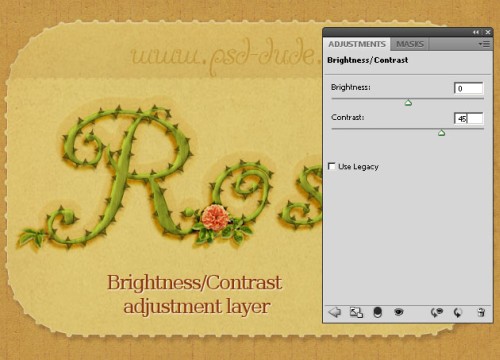
Конечный результат:

Ссылка на источник урока.










